Perdre un fichier PowerPoint non enregistré peut être frustrant, surtout après avoir passé des heures à le peaufiner. Heureusement, il existe des moyens pour récupérer un fichier PowerPoint non enregistré. Cet article vous guidera pas à pas pour récupérer un fichier PowerPoint perdu.

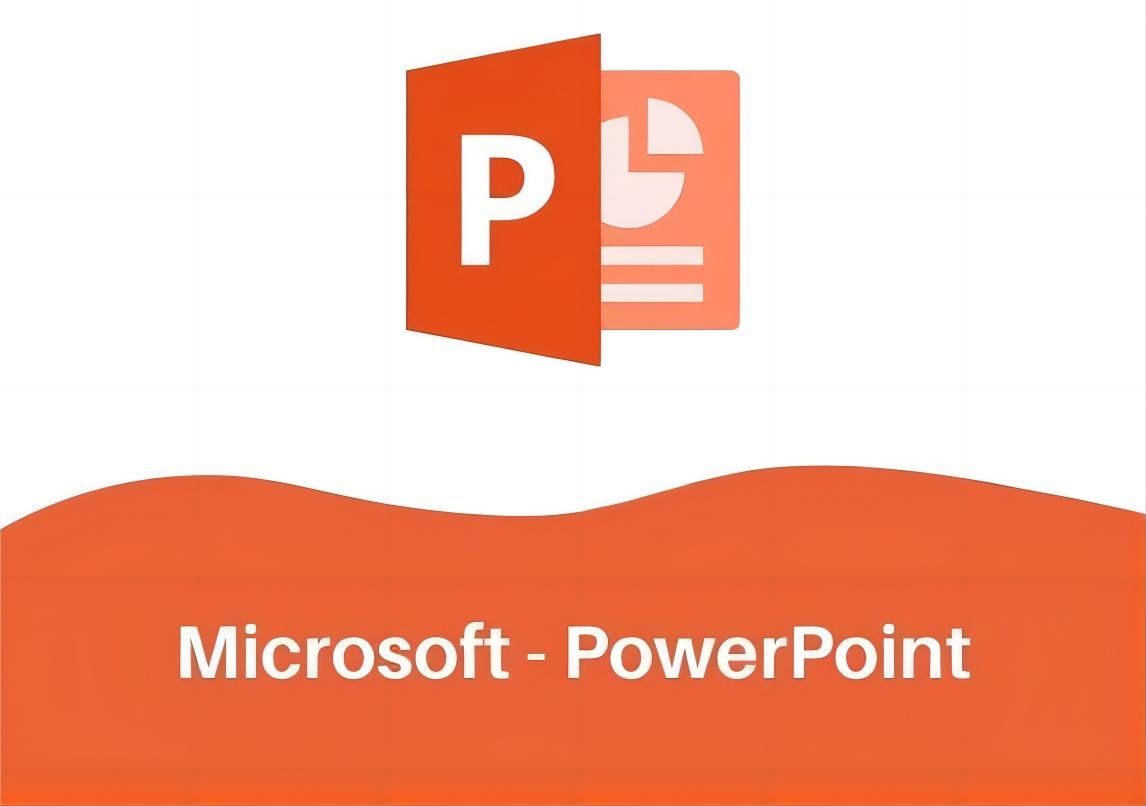
PowerPoint est un logiciel de présentation développé par Microsoft et largement utilisé dans les contextes professionnels, éducatifs et personnels. Il vous permet de créer des diaporamas attrayants contenant du texte, des images, des vidéos, des graphiques et des animations. Avec son interface conviviale et ses nombreuses fonctionnalités, PowerPoint est l'outil idéal pour transmettre des idées de manière visuelle et structurée, que ce soit lors d'une réunion d'affaires, d'un cours ou d'une grande conférence.
Cependant, vous risquez parfois de perdre des fichiers PowerPoint non enregistrées.
Avant de se lancer dans les méthodes de récupération, il est important de comprendre les raisons pour lesquelles un fichier PowerPoint peut être perdu sans être enregistré. Cela peut être dû à plusieurs facteurs, notamment :
Il est déjà arrivé à beaucoup d'entre nous d'oublier de sauvegarder un fichier PowerPoint important avant qu’un incident ne survienne. Heureusement, il existe des moyens pour récupérer un fichier PowerPoint non enregistré.
La première méthode pour récupérer un fichier PowerPoint non enregistré est de vérifier la fonctionnalité de récupération automatique du logiciel. PowerPoint enregistre automatiquement des copies temporaires de vos fichiers à intervalles réguliers. Pour accéder à ces fichiers :
1. Ouvrez PowerPoint et allez dans l'onglet Fichier.
2. Cliquez sur Ouvrir, puis sur Récupérer les présentations non enregistrées.
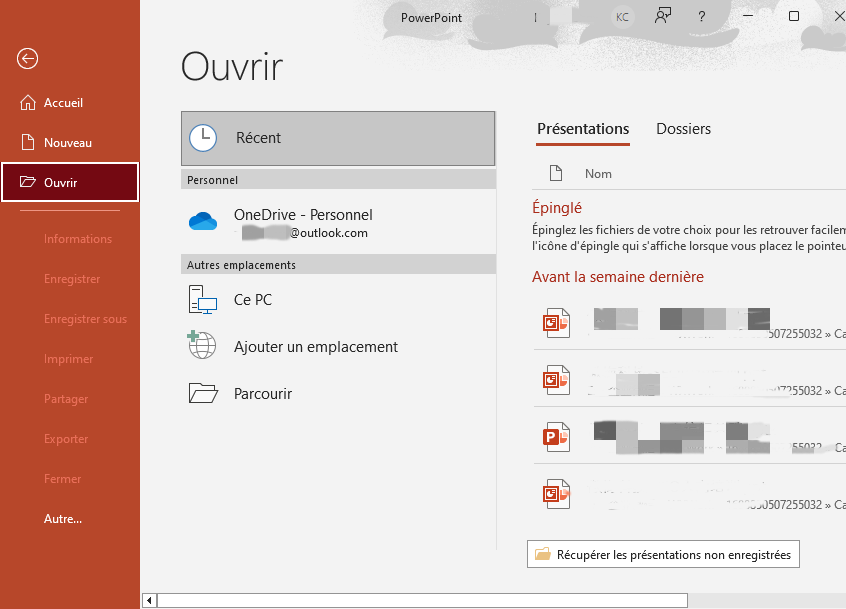
3. Vous verrez une liste des fichiers disponibles que PowerPoint a sauvegardés automatiquement.
Cette option est souvent la plus rapide et la plus simple pour retrouver votre travail perdu.
Si la récupération automatique ne fonctionne pas, vous pouvez essayer de retrouver votre fichier PowerPoint non enregistré dans les fichiers temporaires de votre système :
1. Appuyez sur Windows + R pour ouvrir la boîte de dialogue Exécuter.
2. Tapez %temp% et appuyez sur Entrée pour ouvrir le dossier des fichiers temporaires.
3. Recherchez un fichier avec une extension « .tmp » qui correspond à votre présentation.
4. Renommez ce fichier en changeant l'extension en « .pptx » et essayez de l'ouvrir avec PowerPoint.
PowerPoint conserve une liste des fichiers récents que vous avez ouverts ou créés. Cette liste peut vous aider à retrouver un fichier non enregistré :
1. Ouvrez PowerPoint et cliquez sur Fichier.
2. Allez dans Ouvrir et sélectionnez Récents.
3. Si votre fichier apparaît dans cette liste, vous pouvez l’ouvrir et l’enregistrer immédiatement.
Si vous avez configuré PowerPoint pour enregistrer automatiquement vos fichiers sur OneDrive ou un autre service cloud, il est possible que votre fichier non enregistré ait été sauvegardé en ligne. Connectez-vous à votre compte cloud et vérifiez la corbeille ou les fichiers récents pour récupérer votre présentation.
Si vos fichiers PowerPoint ont été accidentellement supprimés ou perdus en raison d'un crash du système, d'une attaque de virus, etc., les méthodes ci-dessus peuvent ne pas suffire à vous aider. Dans de tels cas, mieux vaut se tourner vers un logiciel professionnel de récupération de données.
AOMEI Partition Assistant for Recovery est une solution éprouvée de récupération de fichiers. Choisi par de nombreux utilisateurs car il peut récupérer des fichiers même après une suppression « permanente », comme le vidage de la corbeille. Contrairement à certains outils gratuits qui peuvent être limités ou moins fiables, AOMEI Partition Assistant for Recovery offre une garantie de résultats rapides.
Pour récupérer un fichier PowerPoint perdu avec AOMEI Partition Assistant for Recovery, suivez les étapes :
Étape 1. Téléchargez et installez AOMEI Partition Assistant for Recovery. Dans l’interface principale, sélectionnez la partition dans laquelle se trouve le fichier PowerPoint perdu pour lancer une analyse.
Étape 2. Le logiciel effectuera une analyse rapide. Une fois l’analyse terminée, tous les fichiers perdus seront répertoriés dans la liste. Sélectionnez le fichiers PowerPoint perdu et cliquez sur Récupérer.
Étape 3. Choisissez un dossier pour stocker les fichiers récupérés en cliquant sur Sélectionner un dossier.
Étape 4. Attentez la fin du processus, cliquez sur OK pour terminer. Vos fichiers perdus ont été récupérés avec succès et vous pouvez y accéder normalement.
Pour éviter de perdre vos fichiers PowerPoint à l’avenir, il est essentiel de prendre certaines précautions :
Perdre un fichier PowerPoint peut être une expérience stressante, mais avec les méthodes décrites ci-dessus, vous avez de bonnes chances de récupérer un fichier PowerPoint non enregistré.